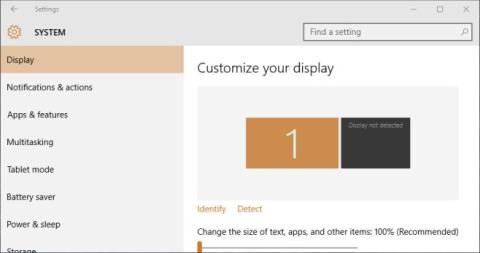如何在 Windows 11 中開啟和自訂操作中心
操作中心幾乎在 Windows 的每次迭代中都會發生變化。在 Windows 7 中,它是透過控制台存取的。在 Windows 10 中,它被加入為一個面板
Windows 10 平板模式下的螢幕鍵盤功能並不豐富。如果將它與平板電腦上的鍵盤進行比較,你就會意識到微軟還有很長的路要走才能趕上。即使是 Windows 10 行動版的鍵盤也比 Windows 10 桌面版的鍵盤好用得多。即便如此,它仍然不至於無法使用。簡化的預設螢幕鍵盤缺少 Windows 鍵、Alt 鍵和功能鍵。如果你想輸入符號或數字,你必須切換佈局,但你可以使用預設鍵盤內建的快捷鍵,並在同一個佈局中完成所有操作。操作方法如下。
鍵盤快速鍵
螢幕鍵盤支援五個快速鍵:全選、剪下、複製、貼上和撤銷。若要使用這些快速鍵,請在預設佈局中啟用螢幕鍵盤。此佈局包含一個 Ctrl 鍵。點擊它,字母 A、Z、X、C 和 V 的字母鍵將更改為與其關聯的相應快捷鍵。點選該快捷鍵即可使用。如果它也支援「列印」和「儲存」快捷鍵就太好了,但遺憾的是它不支援。
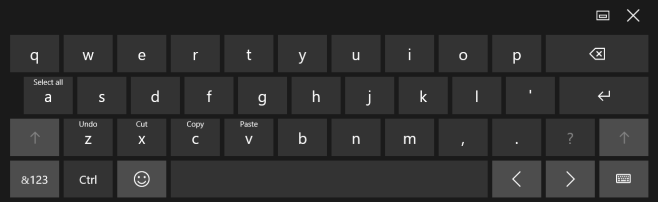
數位
若要在同一佈局中輸入數字,而無需切換到數字佈局,請點擊並按住頂行 QP 中的一個按鍵。每個鍵對應 1-0 之間的一個數字。點擊並按住此行上的一個鍵時,其上的每個字母都會顯示要輸入的數字。持續按住某個鍵,直到出現該數字,即可輸入。
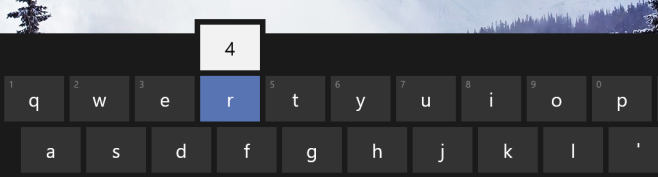
令人驚訝的是,Windows 10 的第三方鍵盤很少。如果您希望在預設鍵盤上獲得更多按鍵,請考慮使用標準佈局。
操作中心幾乎在 Windows 的每次迭代中都會發生變化。在 Windows 7 中,它是透過控制台存取的。在 Windows 10 中,它被加入為一個面板
了解如何使用 Chromecast 擴展您的桌面並將電視用作電腦的附加顯示器。
當一個惡意軟體破壞了註冊表時,你的某些檔案就會無法開啟。身為軟體測試員,如果你在
您是否厭倦了每次在 Windows 7 中存取資料夾時緩慢的載入時間?如果您的資料夾
使用 Privacy Winner 保護您的隱私,它是 Windows 的強大工具,可立即刪除網路活動痕跡和程式活動。
探索 EaseUS CleanGenius,系統清理和最佳化的終極解決方案。輕鬆提升您的電腦效能。
探索適用於 Windows 10 的實用螢幕鍵盤快速鍵。了解如何僅透過幾次擊鍵即可全選、剪下、複製、貼上和撤消。
團隊協作完成文件工作常常會造成混亂。除非你絕對確定沒有人會試圖
探索 Polkast,您的個人雲端解決方案,可在任何裝置上安全存取文件,而不會損害隱私。
探索使用 Shotcut 影片編輯器滿足您的影片編輯需求的優勢。價格實惠,功能豐富,適合所有人。